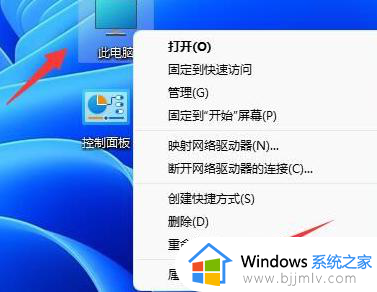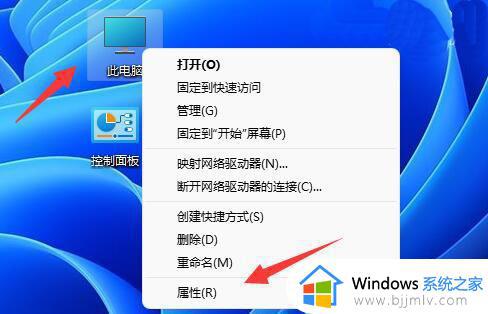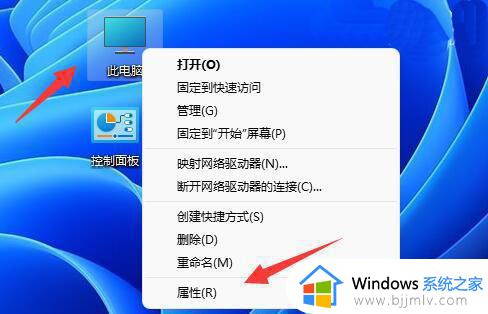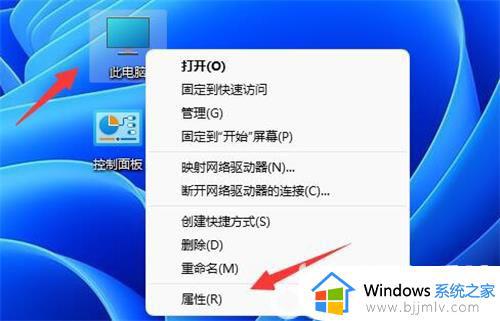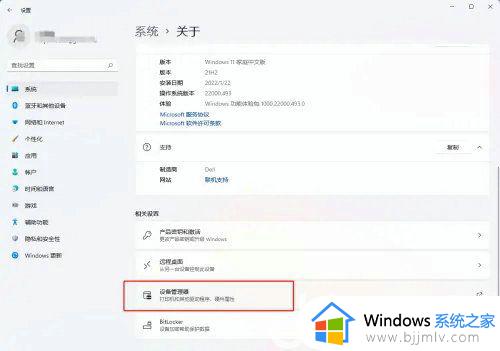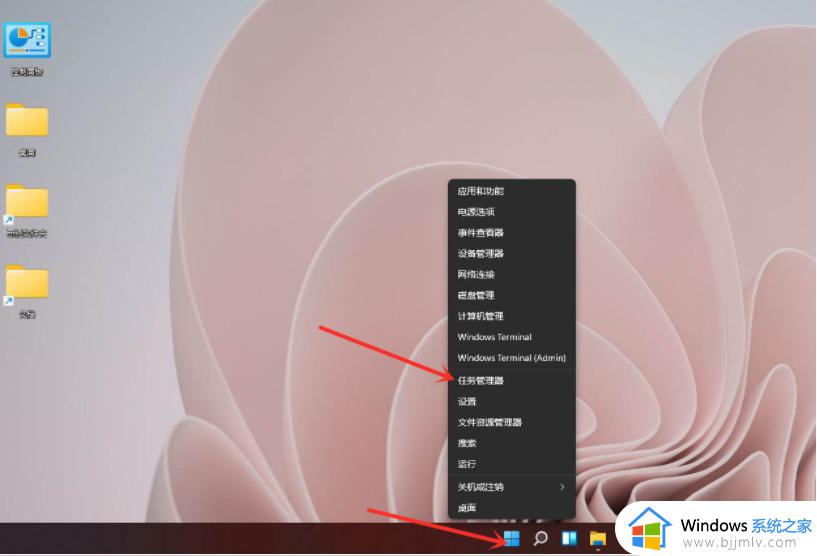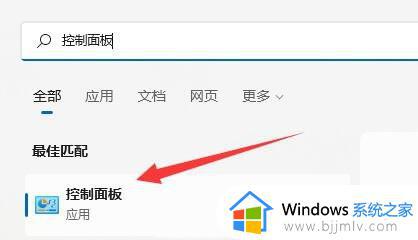win11怎样查看显卡 win11电脑显卡如何查看
更新时间:2023-11-28 15:38:24作者:jkai
众所周知,显卡配置对于我们经常使用win11操作系统的小伙伴来说是十分的重要的,因此我们很多小伙伴就想要自己查看一些电脑显卡配置,但是由于对win11操作系统的陌生,导致不知道怎么操作,那么接下来小编就带着大家一起来看看win11电脑显卡如何查看,快来学习一下吧,希望可以帮助到你。
具体方法:
方法一:
1、首先右键“此电脑”,打开“属性”
2、接着在右侧列表下找到并打开“设备管理器”
3、最后展开“显示适配器”就可以看到显卡配置了。
方法二:
1、你也可以按下键盘的“win+r”组合键打开运行。
2、打开后,输入“dxdiag”,回车进入dx诊断工具。
3、然后进入“显示”选项,就可以看到自己的显卡配置了。
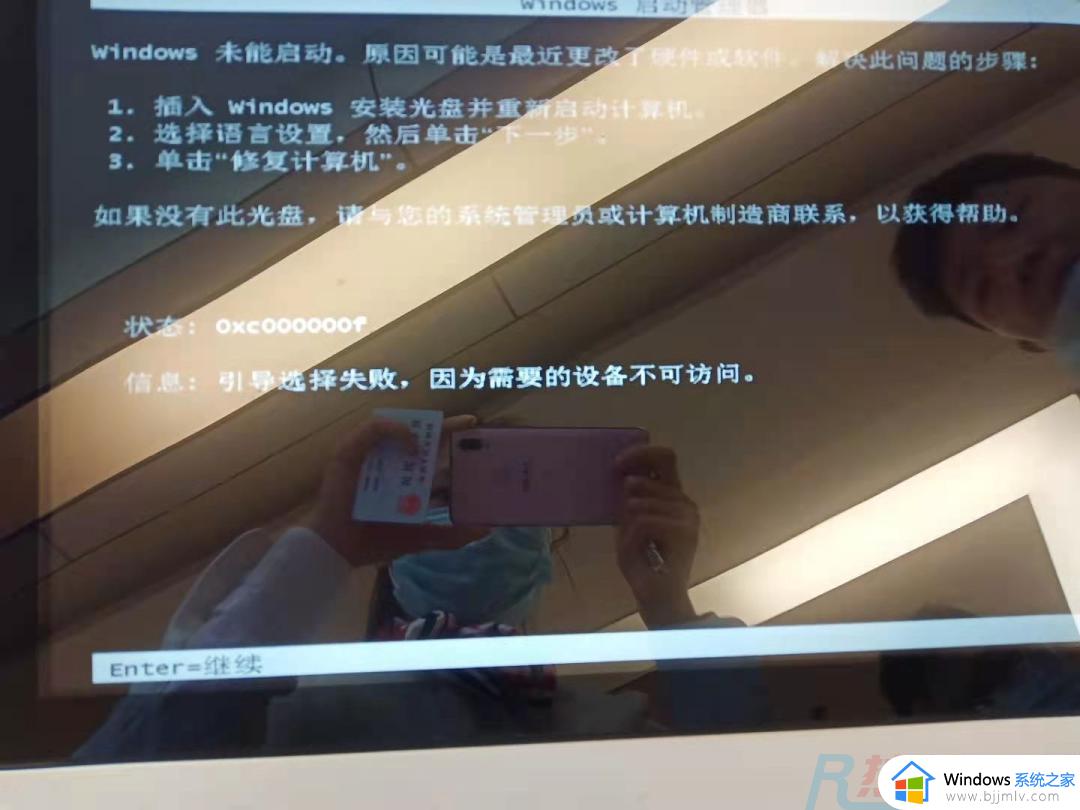
以上全部内容就是小编带给大家的win11电脑显卡查看方法详细内容分享,小伙伴们如果你们还不清楚怎么操作的话就快点跟着小编一起来看看吧,希望可以对你帮助。